
Se você usa o Outlook para o seu e-mail e calendário, mas também usa o Google Agenda (digamos, um para negócios e outro para o pessoal), você pode adicionar facilmente o seu Google Agenda ao Outlook para que possa ver todos os seus calendários em um só lugar.
Vá para o Google Agenda em seu navegador.
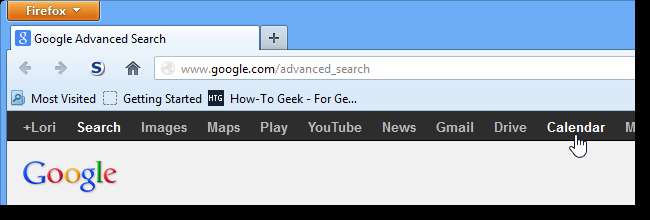
Faça login em sua conta do Google. Você precisará de algumas informações sobre o Google Agenda que deseja adicionar ao Outlook para a configuração inicial do Outlook.
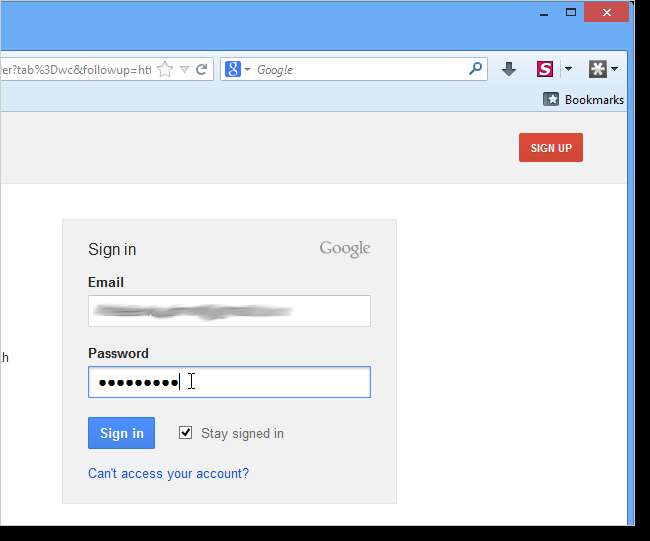
Na página do calendário, clique na seta ao lado do calendário em Meus calendários e selecione Configurações do calendário no menu suspenso.
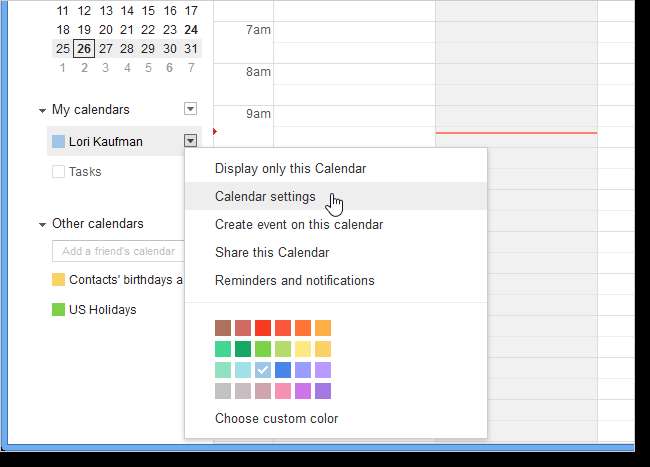
Na seção Endereço privado da página Detalhes exibida, clique no botão verde ICAL.
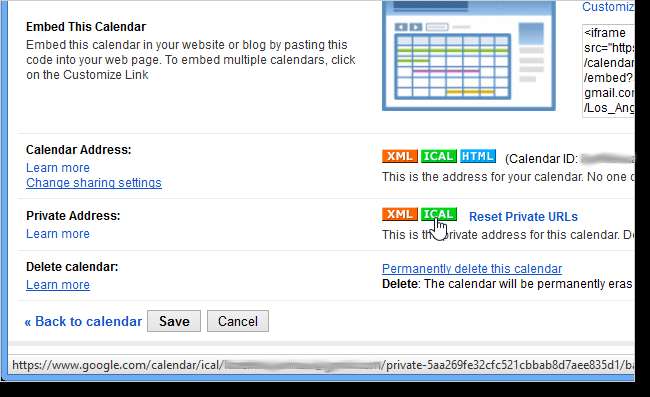
A caixa de diálogo Endereço privado é exibida, mostrando o URL do Google Agenda selecionado. Selecione o URL e copie-o pressionando Ctrl + C.
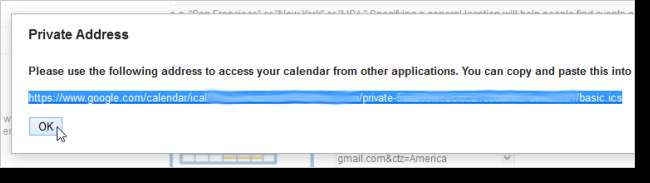
Abra o Outlook e clique na guia Arquivo.
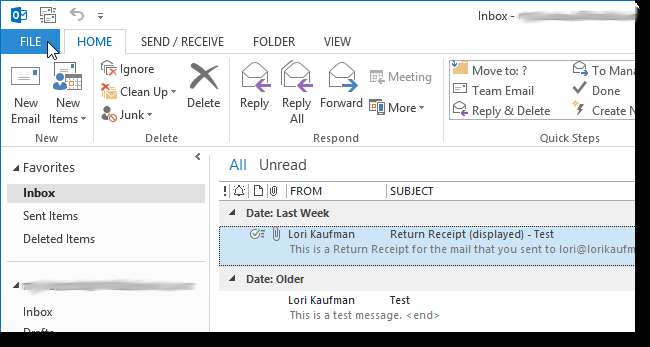
Clique no botão Configurações da conta na tela Informações da conta e selecione Configurações da conta no menu suspenso.
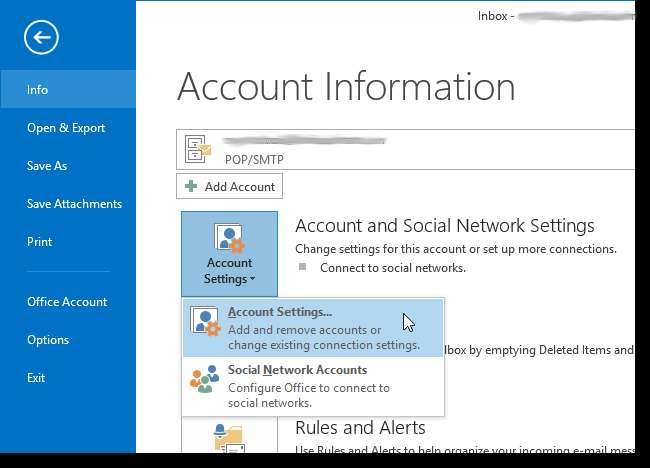
Na caixa de diálogo Configurações da conta, clique na guia Calendários da Internet.

Na guia Calendários da Internet, clique em Novo.
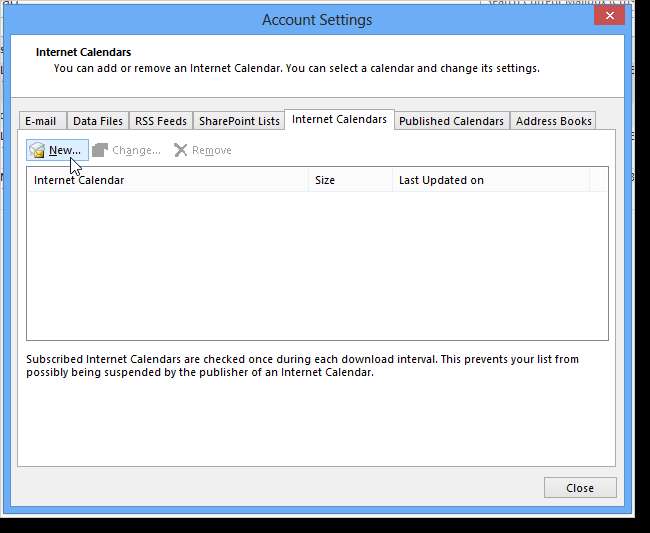
A caixa de diálogo Nova assinatura de calendário da Internet é exibida. Na caixa de edição da caixa de diálogo, cole o URL que você copiou de sua conta do Google pressionando Ctrl + V. Clique em Adicionar.
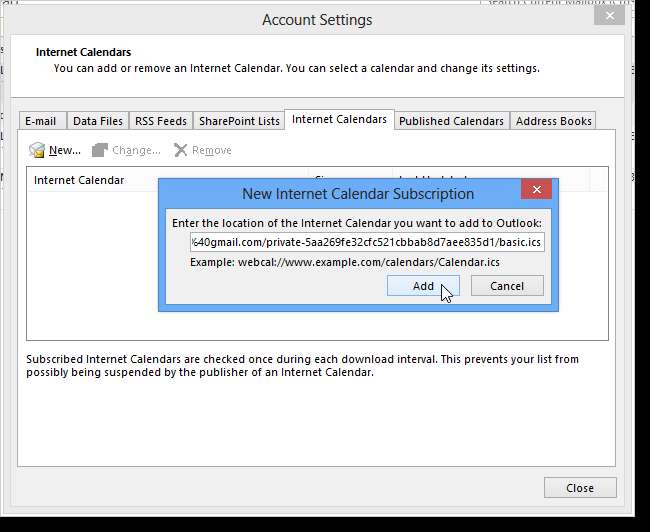
A caixa de diálogo Opções de assinatura é exibida com o URL exibido como o local. Insira um título para o calendário, se desejar, na caixa de edição Nome da pasta. Você também pode inserir uma Descrição opcional. A caixa de seleção em Limite de atualização é marcada automaticamente por padrão. Deixamos essa configuração como está. Clique em OK para aceitar suas alterações e fechar a caixa de diálogo.
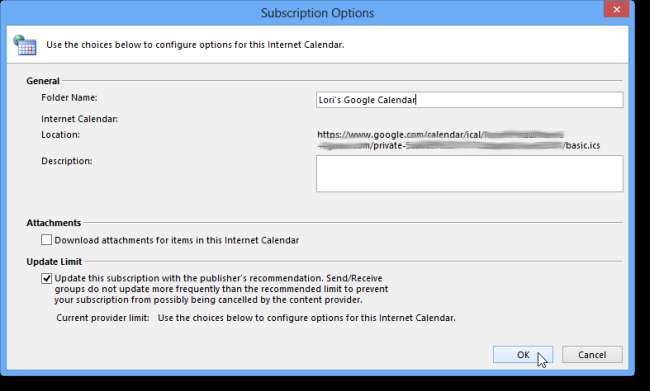
Seu Google Agenda é adicionado à lista de Calendários da Internet na caixa de diálogo Configurações da conta. Clique em Fechar na caixa de diálogo para fechá-la.
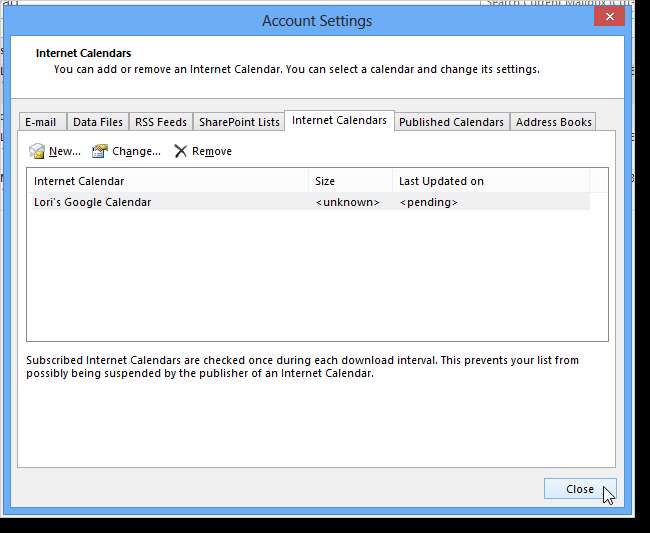
O painel do lado esquerdo da tela agora lista o Google Calendar, além do Outlook Calendar. Se você selecionar seu Google Agenda em Outros Calendários, além do Calendário do Outlook em Meus Calendários, os dois calendários serão exibidos lado a lado.
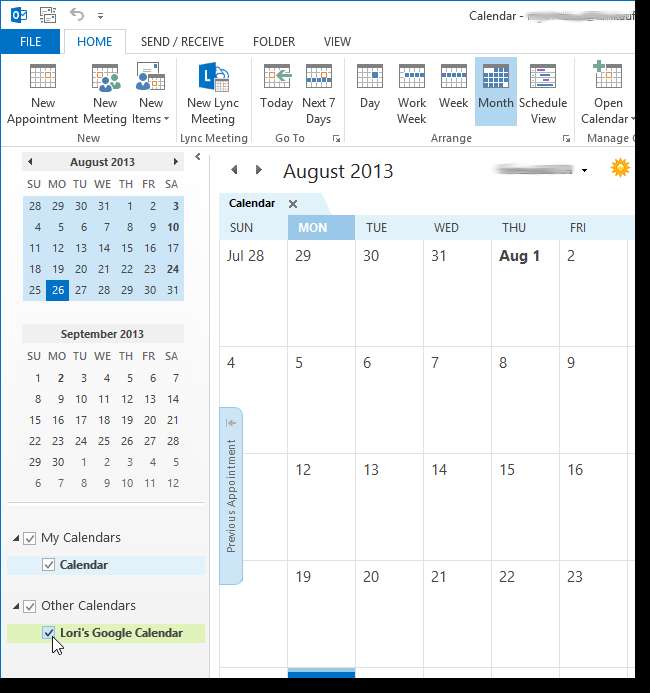
Se você tiver vários calendários do Google, pode adicionar qualquer um deles ao Outlook e visualizá-los quando quiser no Outlook, sem ter que fazer login em sua conta do Google.






